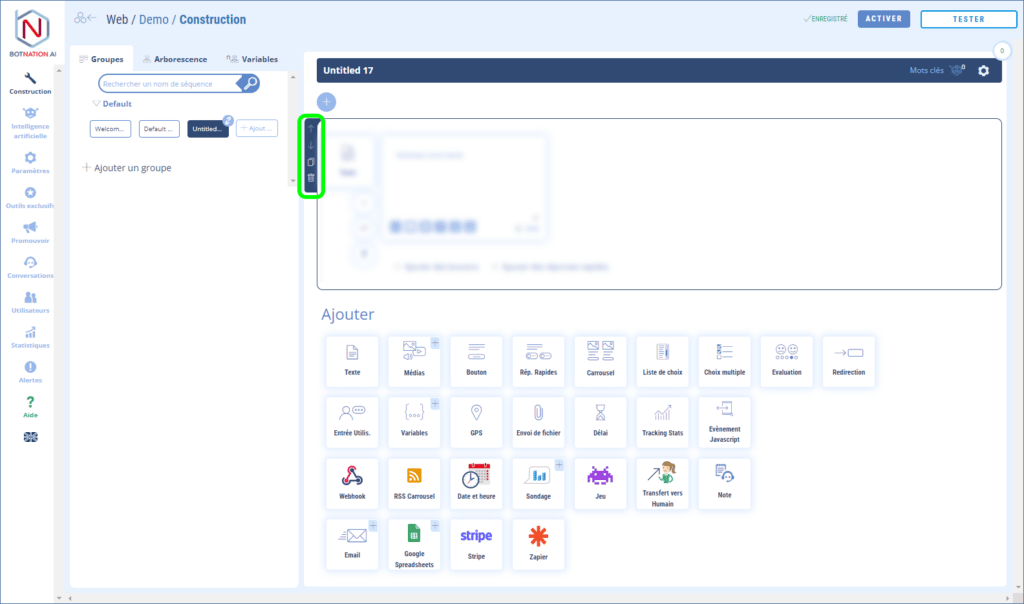Les Réponses Rapides dans votre chatbot Messenger.
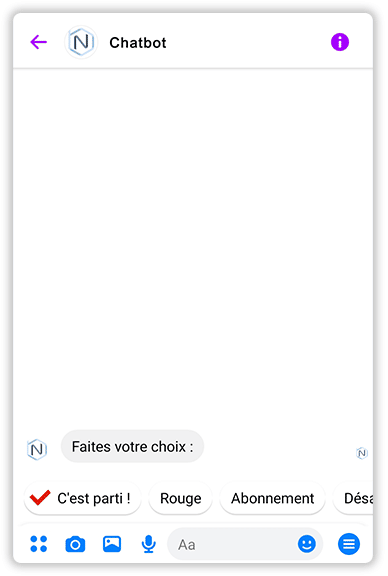
1. Utilisation
Il y a deux manières différentes de créer des Réponses Rapides.
La première consiste à ajouter directement cette fonctionnalité en cliquant sur l’icône « Réponses Rapides » qui se trouve parmi les autres fonctionnalités. (Voir ci-dessous).
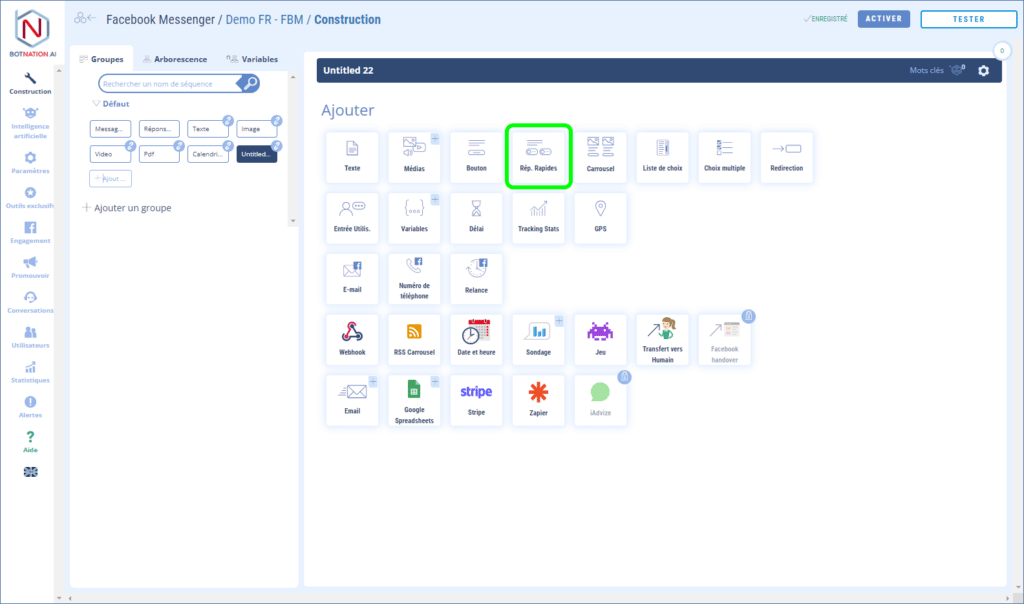
La seconde manière consiste à créer un texte puis transformer ce texte en Réponses Rapides.
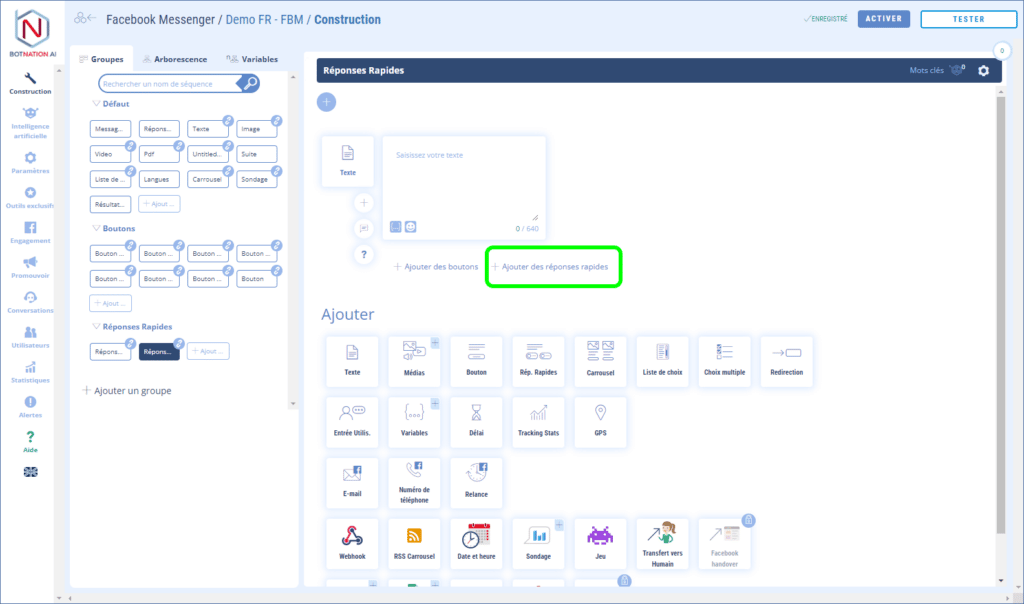
Au final vous aurez le même résultat:
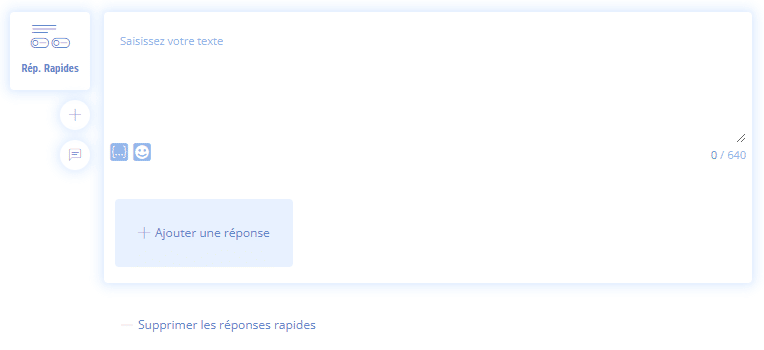
La fonctionnalité Réponses Rapides est toujours constituée d’un texte (limité à 640 charactères) et d’un maximum de treize Réponses Rapides.
ASTUCE
Si vous avez plus de 13 choix, nous vous conseillons d’utiliser une Liste de choix.
La différence principale avec les boutons, outre le nombre, est qu’une fois que l’utilisateur a cliqué sur une Réponse, cette réponse devient son message et tous les autres choix disparaissent.
Pour paramétrer un bouton, cliquez sur « + Ajouter une réponse » .
Vous pourrez alors nommer la réponse (20 charactères max).
Vous pouvez aussi associer une image à chaque réponse.
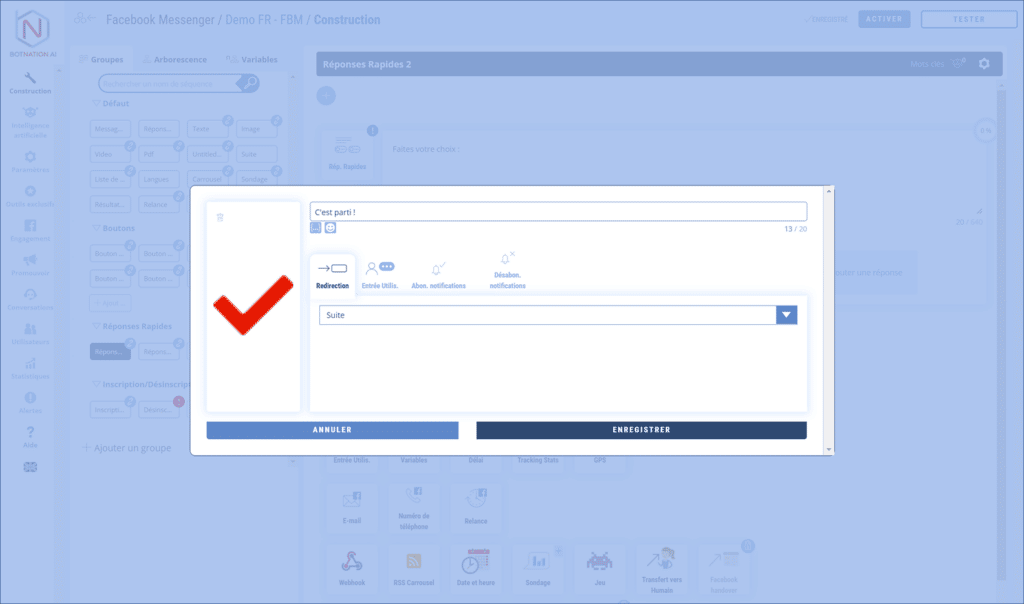
Celle-ci apparaîtra en début de Réponse sous forme d’icône.
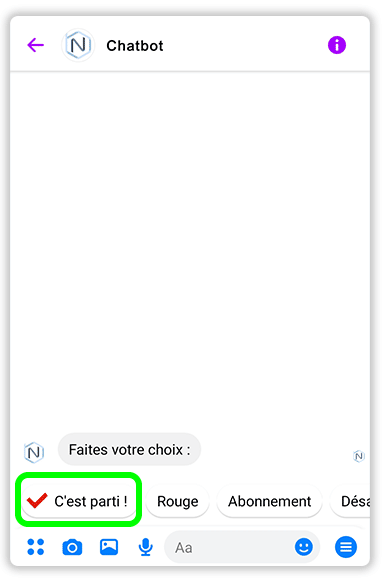
Puis, vous aurez la possibilité de choisir le type d’action que le chatbot effectuera quand l’utilisateur clique la Réponse.
A. Redirection
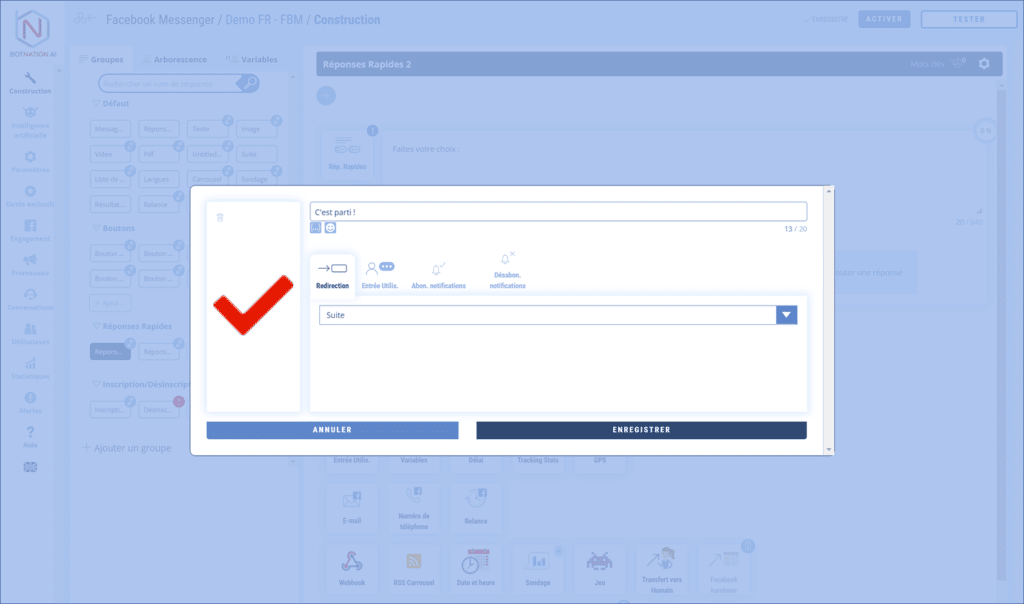
Cela redirigera vos utilisateurs vers une autre séquence.
Voir l’article : Ajouter une redirection
B. Entrée utilisateur
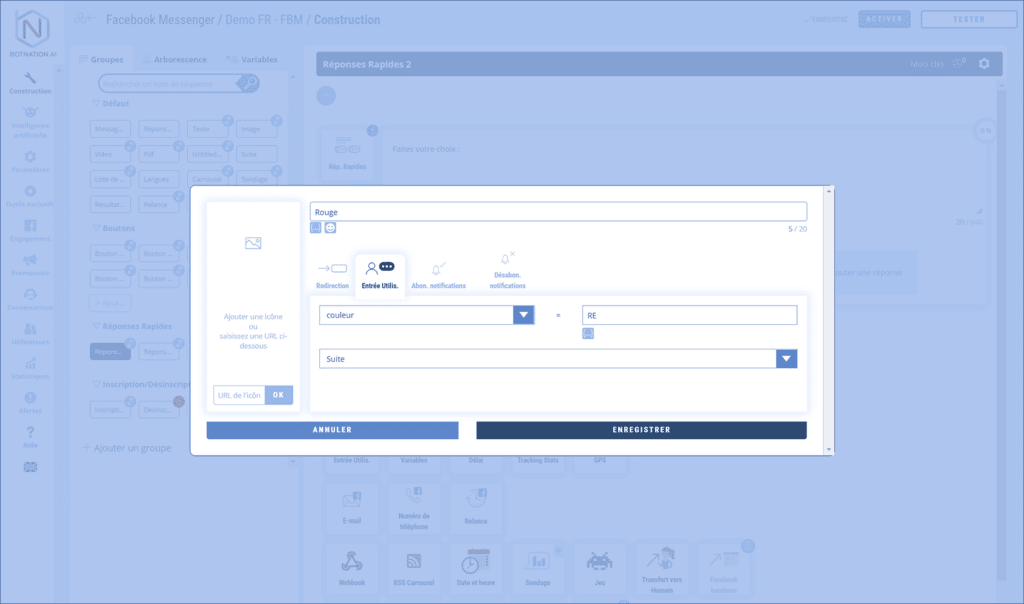
Cette action permet au chatbot d’enregistrer une valeur pour une variable donnée lorsque l’utilisateur clique la réponse.
C’est très pratique pour garder en mémoire les choix de vos utilisateurs.
Voir l’article suivant : Tout savoir sur les variables {{…}}
Les paramètres de cette action sont :
- Nom de la variable
- Valeur de la variable
- Séquence de redirection
Voir l’article : Entrée Utilisateur
C. Abonnement aux notifications
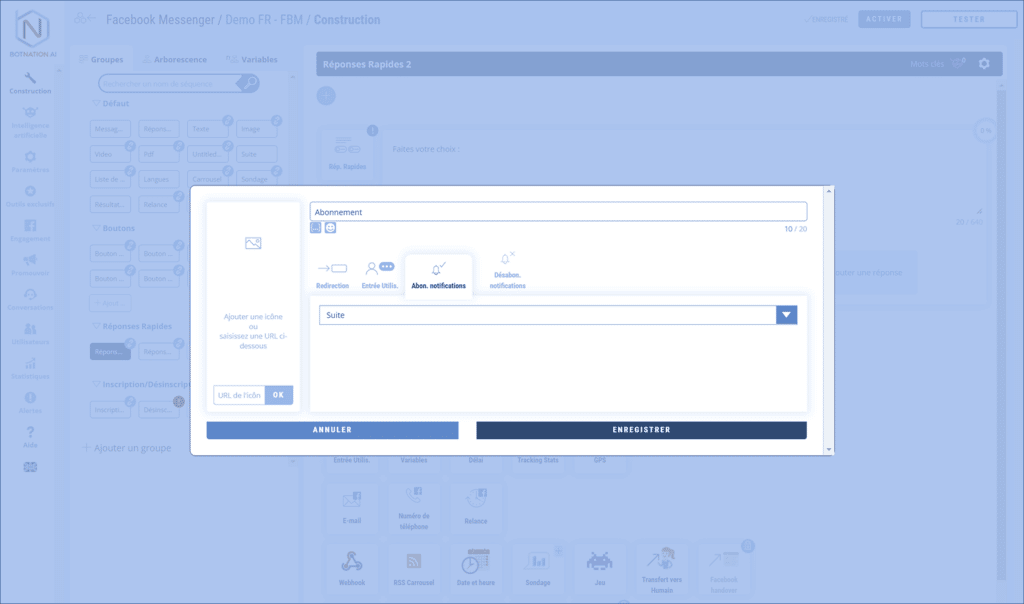
En cliquant sur cette Réponse Rapide, l’utilisateur s’abonne et autorise donc le chatbot à lui envoyer des notifications.
Voir l’article : Inscription aux Notifications Push Messenger
D. Désabonnement aux notifications
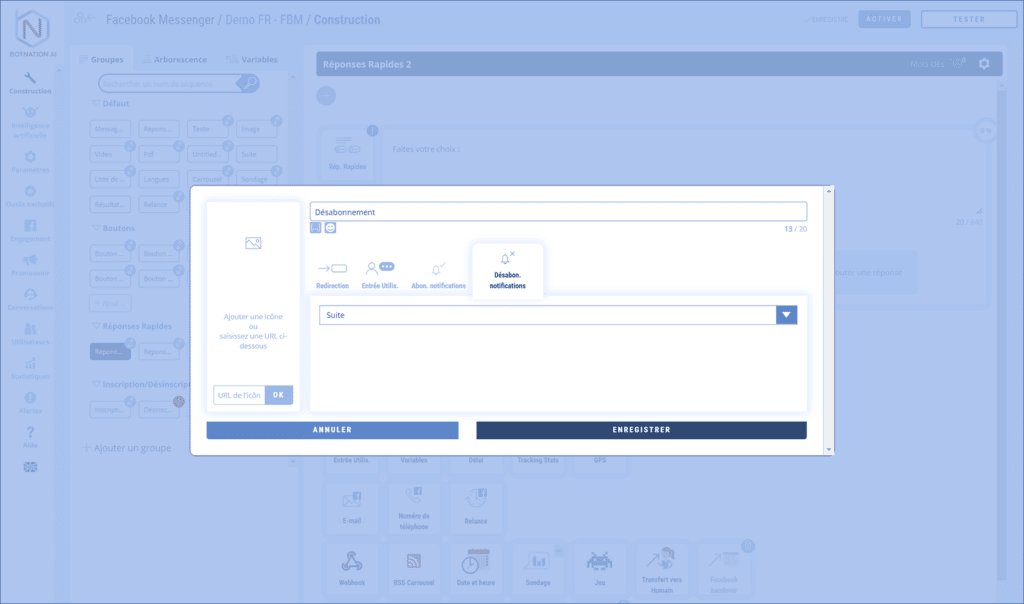
En cliquant sur cette Réponse Rapide, l’utilisateur se désabonne des notifications du chatbot.
Voir l’article : Proposer la désinscription (opt out) aux Push Notifications
2. Options
A – En cliquant sur l’icône «A/B + », vous pouvez mettre en rotation différentes versions de cette fonctionnalité en utilisant l’A/B Testing.
Voir l’article : A/B Testing et Machine Learning et le Webinar : Un chatbot plus performant grâce à l’AB Testing
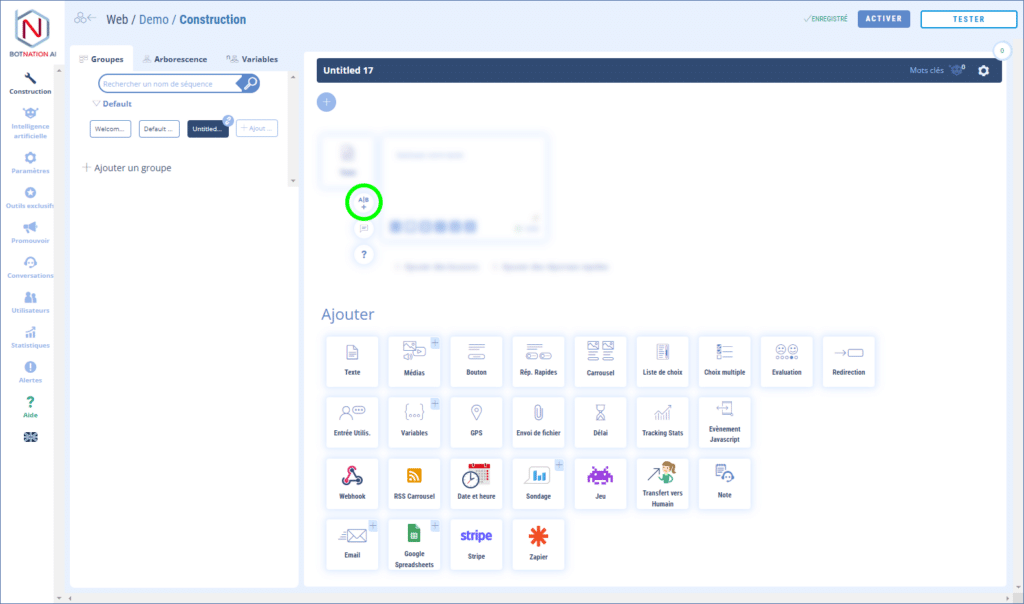
B – Vous pouvez laissez un commentaire à vos collaborateurs à propos de cette fonctionnalité en cliquant sur l’icône (voir ci-dessous).
Voir l’article : Ajouter des Commentaires

C – En cliquant sur l’icône « ? », l’aide en ligne s’ouvrira sur l’article correspondant à cette fonctionnalité.
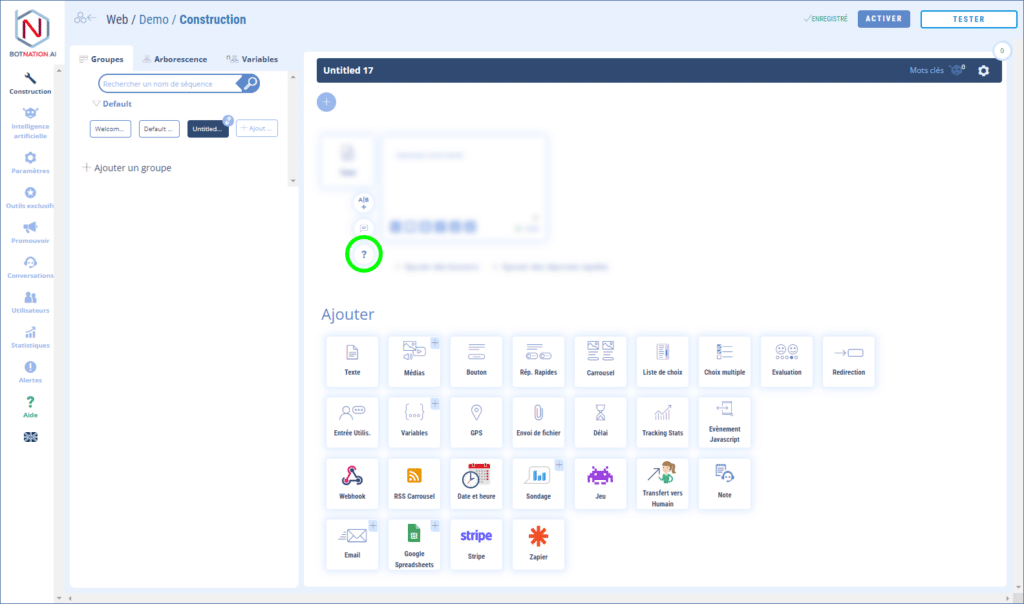
D – Vous pouvez dupliquer, supprimer ou déplacer cette fonctionnalité en utilisant les icônes qui apparaissent au survol.